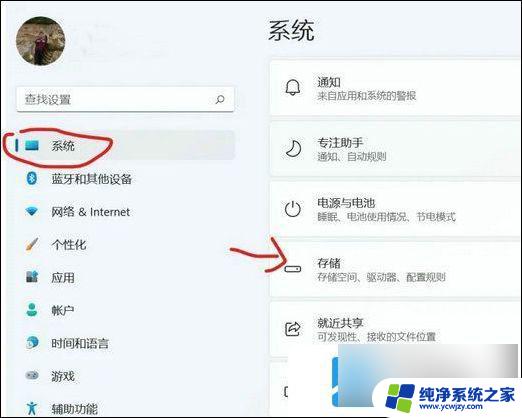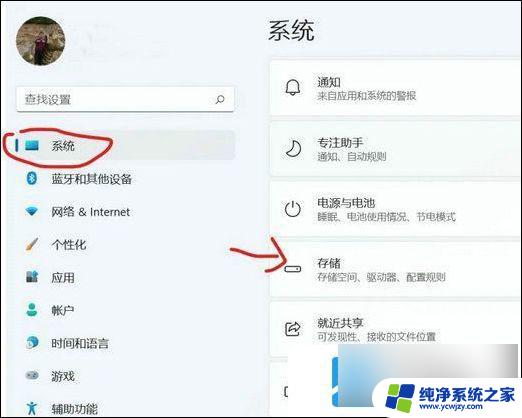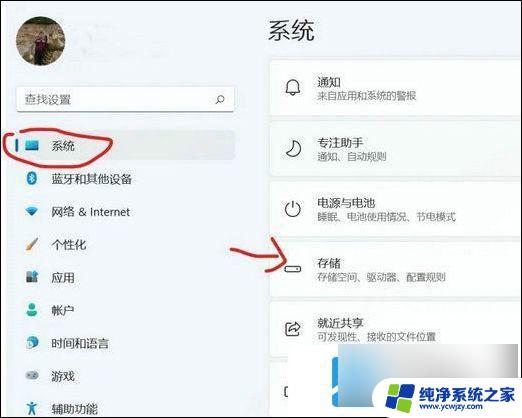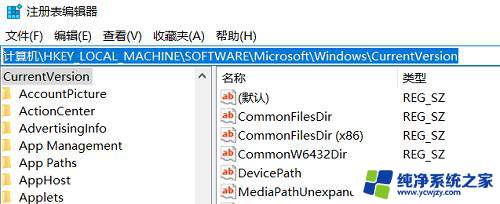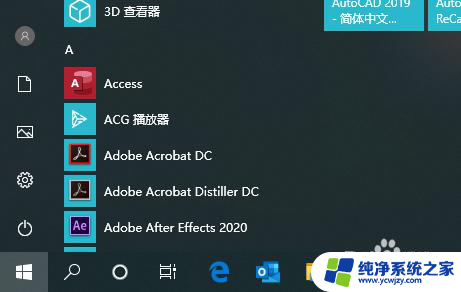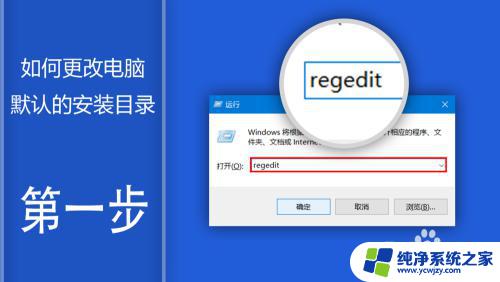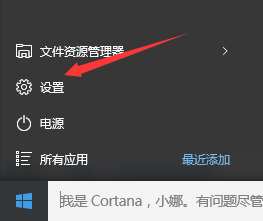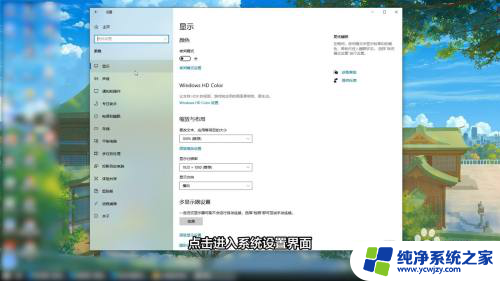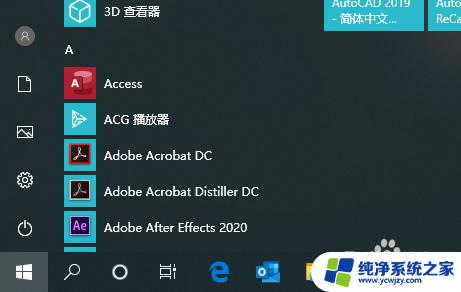怎么改默认安装到d盘 如何将电脑默认安装路径从C盘更改为D盘
随着计算机应用的普及,我们经常需要安装各种软件和程序来满足我们的需求,很多时候我们会发现,这些软件默认安装路径都是在C盘上,而不是我们想要的D盘。这样一来C盘的存储空间很容易被占满,导致电脑运行缓慢甚至崩溃。有没有办法可以将电脑默认安装路径从C盘更改为D盘呢?接下来我们将详细介绍如何改变默认安装路径,让你的电脑更加高效运行。
操作方法:
1.同时按“win+r”快捷键打开运行窗口,输入“regedit”打开注册表编辑器。
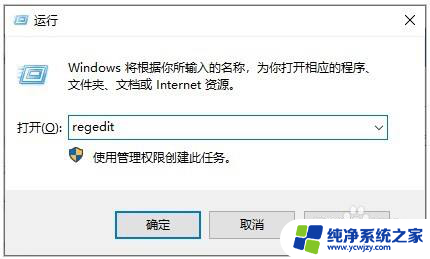
2.定位到以下路径:
【HKEY_LOCAL_MACHINE\SOFTWARE\Microsoft\Windows\CurrentVersion】
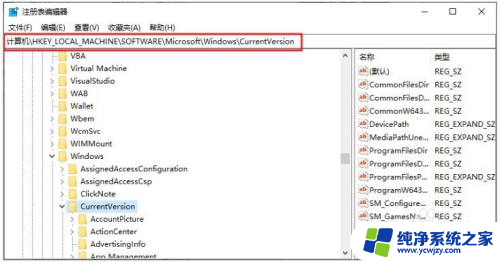
3.如果电脑是32位系统,就在CurrentVersion右侧窗口找到“ProgramFilesDir”。双击打开编辑字符串,可以看到里面的数值数据默认是“C:\Program Files”,将这个值修改为你所需要设定的路径,比如“D:\Program Files”,再点击“确定”。
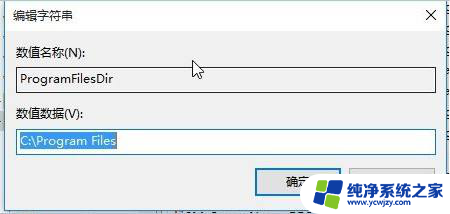
4.如果是64位系统,那么找到“ProgramFilesDir (x86)”,同样把其数值数据修改位你所需要设定的路径,比如修改位“D:\Program Files (x86)”,然后点击“确定”。
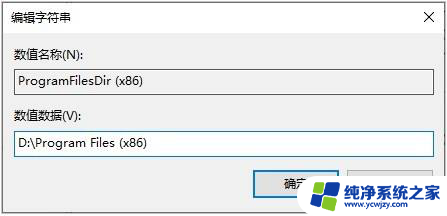
以上就是如何更改默认安装到D盘的全部内容,如果您遇到类似问题,可以参考本文中介绍的步骤进行修复,希望对您有所帮助。